win10dll文件找不到入口点怎么回事 win10注册dll文件提示找不到入口点如何处理
近日有win10纯净版系统用户要在电脑中注册dll文件的时候,却遇到提示dll文件找不到入口点,导致无法注册dll文件,很多用户碰到这样的问题都不知道怎么办,经过分析可能是病毒感染引起的,解决方法也不难,现在随系统城小编一起来看看win10注册dll文件提示找不到入口点的详细步骤吧。
具体步骤如下:
1、首先点击搜索栏输入命令提示符,点击以管理员身份运行。
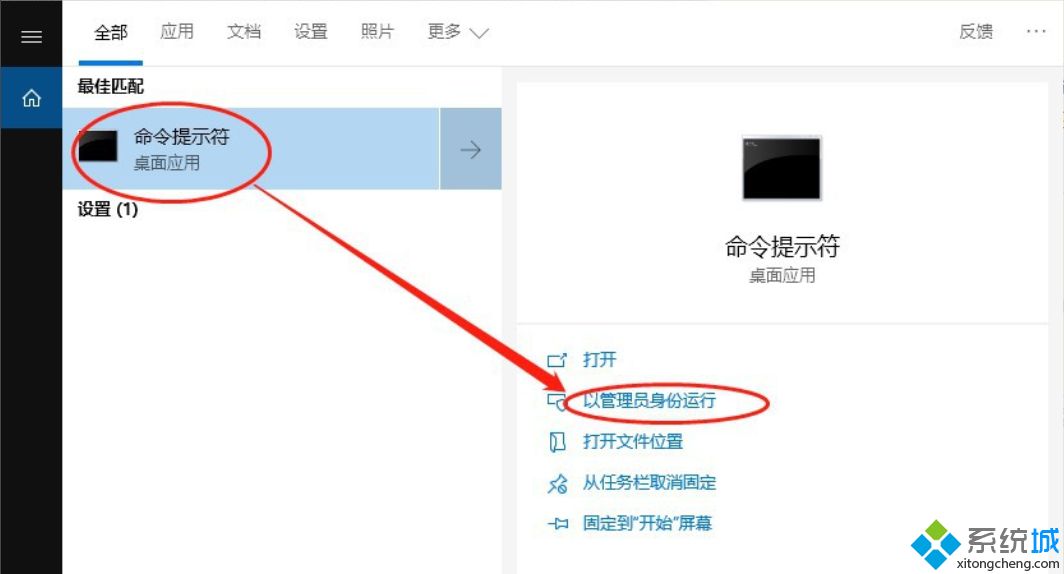
2、在打开的窗口中输入以下命令,将系统文件进行对比修复,回车确定。
1.Dism /Online /Cleanup-Image /ScanHealth 回车,
2.Dism /Online /Cleanup-Image /CheckHealth 回车,
3.DISM /Online /Cleanup-image /RestoreHealth 回车。
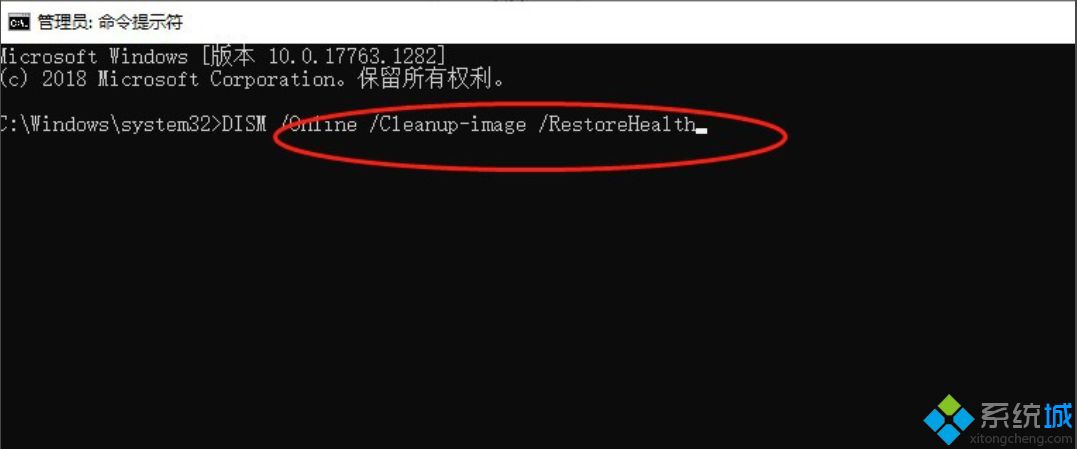
3、重启电脑完成后,再次打开命令提示符窗口,输入sfc /SCANNOW,看系统是否正常,回车确定。
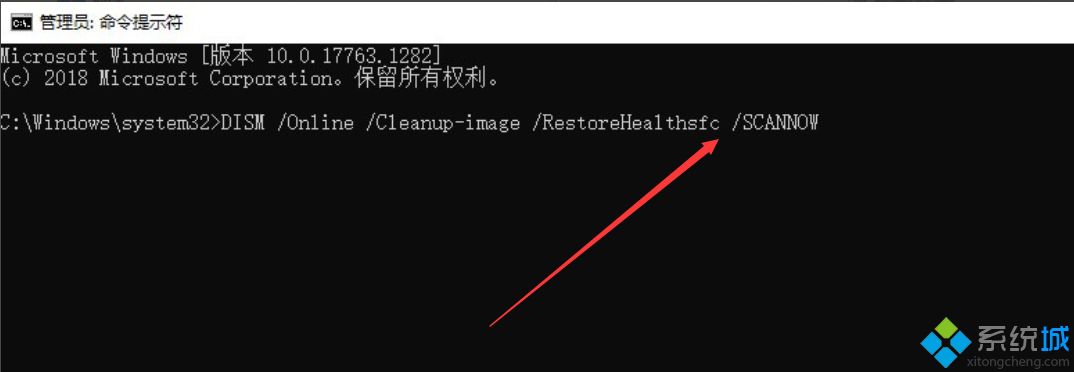
4、如果以上方法无法解决,在浏览器搜索并下载MediaCreationTool修复工具。点击升级到Windows10。
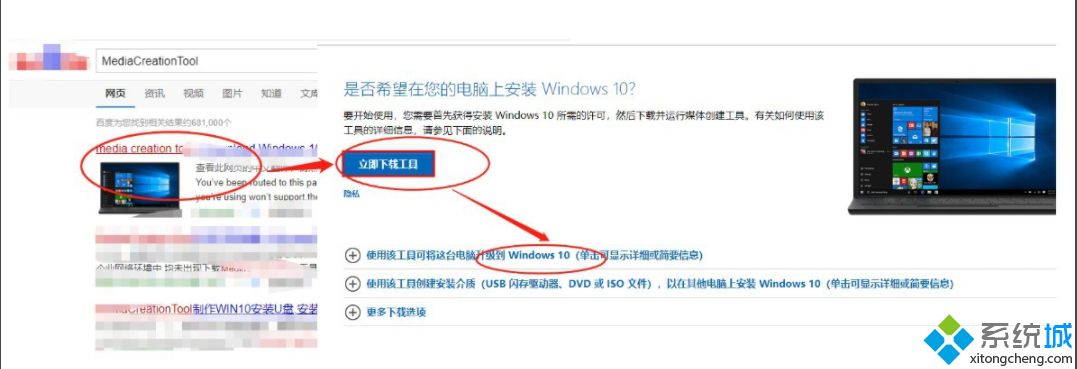
5、点击下一步。
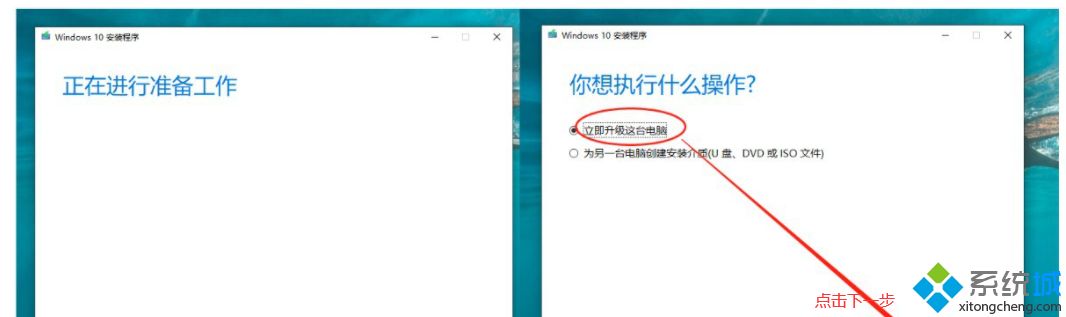
6、系统升级会保留我们的文件,等待安装完成即可。

上面给大家讲述的便是win10dll文件找不到入口点的详细解决方法,遇到相同情况的用户们可以尝试上面的方法来进行修复就可以了。
我告诉你msdn版权声明:以上内容作者已申请原创保护,未经允许不得转载,侵权必究!授权事宜、对本内容有异议或投诉,敬请联系网站管理员,我们将尽快回复您,谢谢合作!










